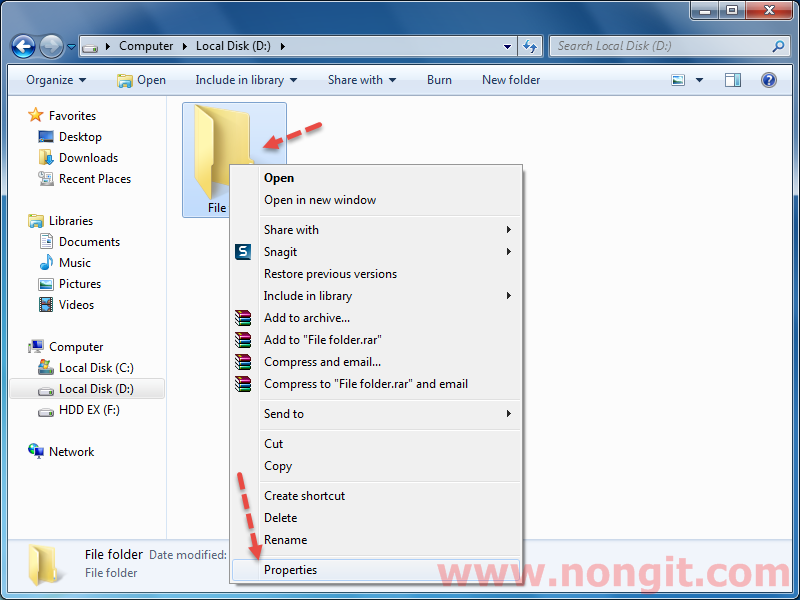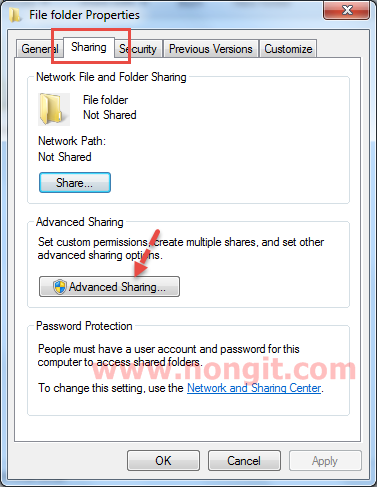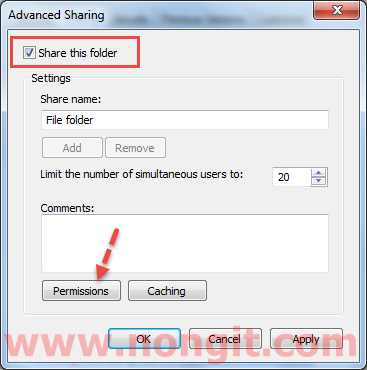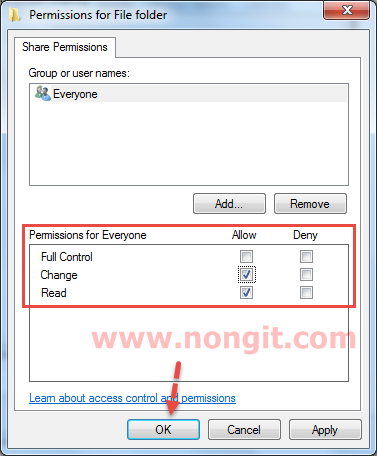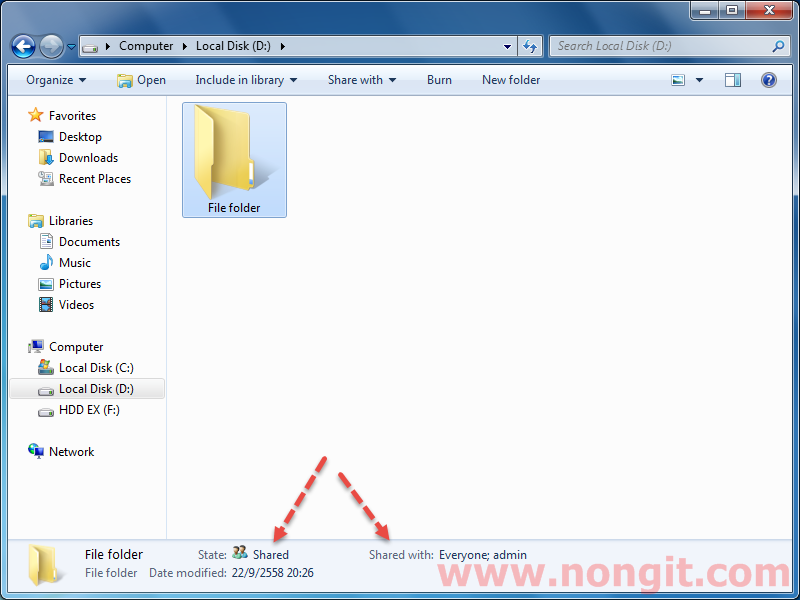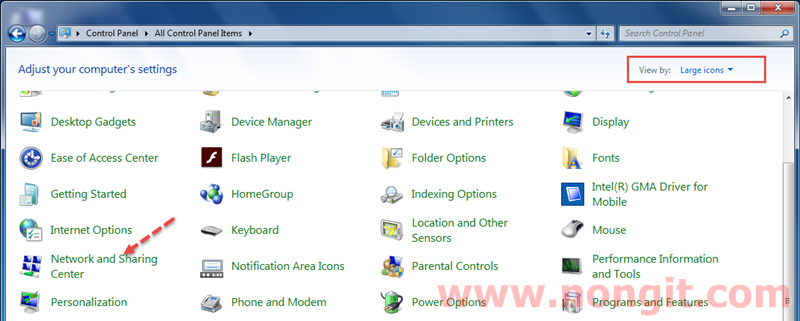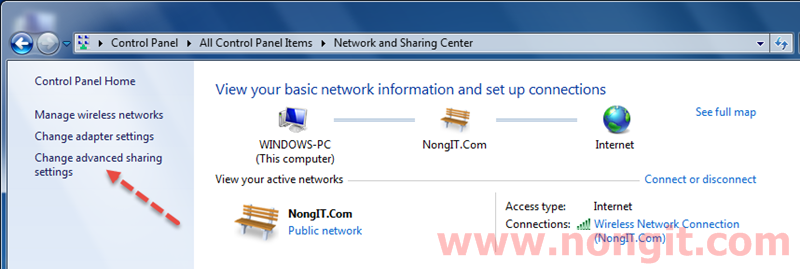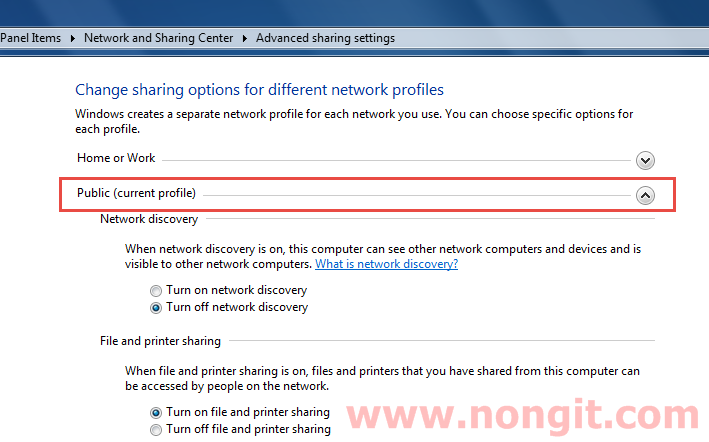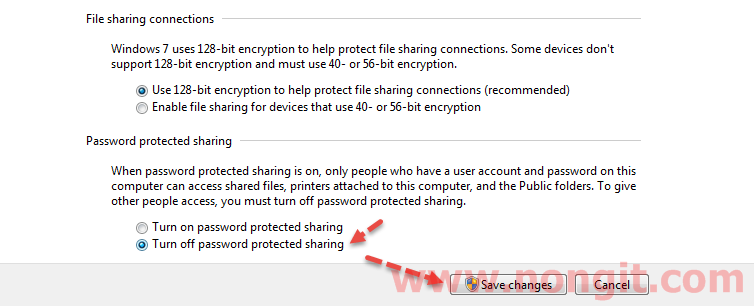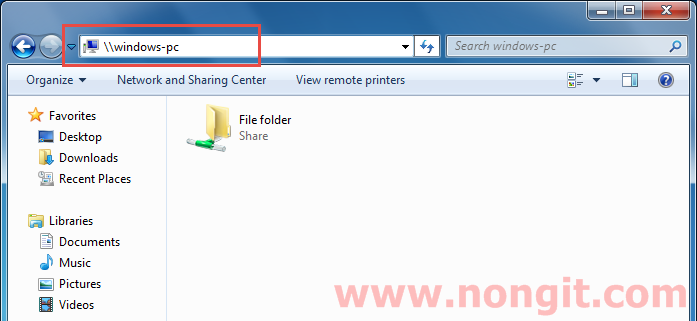ปัจจุบันการทำงานในรูปแบบของสำนักงานนั้น ต้องมีการใช้งานไฟล์ร่วมกัน ดังนั้นบทความนี้จึงจะมาแนะนำวิธีแชร์ไฟล์ใน Windows 10 , 8.1 และ Windows 7 โดย “การแชร์ไฟล์” ระหว่างเครื่องคอมฯที่อยู่ในระบบ Network เดียวกัน หรือที่ใช้งานผ่าน Hub, Router วงแลนเดียวกัน จะทำให้ผู้ใช้งานนั้นสะดวกในการโอนย้ายข้อมูลระหว่างเครื่องคอมฯ หรือ เปิดดูข้อมูลในเครื่องที่เปิดแชร์ไฟล์ไว้ และจะช่วยลดค่าใช้จ่ายในการจัดซื้อสื่อสำหรับบันทึกข้อมูลเพื่อไปเปิดไฟล์ที่เครื่องอื่น
วิธีการแชร์ไฟล์ผ่านวงแลนใน Windows 7, Windows 8.1, Windows 10
โดยวันนี้มีวิธีการแชร์ไฟล์ผ่านวงแลน (Lan) หรือผ่าน Network ใน Windows 7/8.1/10 มาแนะนำครับ ซึ่งหลายคนน่าจะเคยใช้งานมาบ้างแล้ว และหลายคนน่าจะเคยเจอปัญหา แชร์ไฟล์แล้วติดพาสเวิร์ด (Password) หรือติด Permission ซึ่งจากตัวอย่างนี้จะเป็นการแชร์จากวงแลนที่เป็น Workgroup
วิธีแชร์ไฟล์ Windows
ซึ่งขั้นตอนการตั้งค่านี้จะสามารถนำไปอ้างอิงใช้งานได้ใน Windows 7 และเวอร์ชั่นอื่น ๆ ได้เหมือนกัน
- เปิด File explorer จากนั้นไปที่ Folder ที่ต้องการจะแชร์ แล้วให้ทำการคลิกขวาที่ Folder จากนั้นเลือก Properties
- จากนั้นจะเปิด File folder Properties เลือกแถบ “Sharing” แล้วคลิกที่ Advance sharing..
- ที่หน้าต่าง Advance Sharing ให้เลือกติ๊กถูกที่ช่อง (/) share this folder จากนั้นคลิกปุ่ม Permission
- แล้วจะได้หน้าต่าง Permission for File folder ซึ่งเป็นการ กําหนดสิทธิ์ เลือกกำหนดตามที่ต้องการ โดยมีรายละเอียดดังนี้
Full Control = สามารถ อ่าน เพิ่ม แก้ไข ลบ แก้ไขสิทธิ์ ข้อมูลในโฟลเดอร์ที่แชร์ได้
Change = สามารถ อ่าน เพิ่ม แก้ไข ลบ ข้อมูลในโฟลเดอร์ที่แชร์ได้
Read = สามารถ อ่านไฟล์ที่แชร์ได้เท่านั้น
เมื่อกำหนดเสร็จเรียบร้อยให้คลิกที่ OK (ค่าเริ่มต้นจะมี Everyone ซึ่งสามารถเพิ่ม User หรือเปลี่ยน User ได้ตามที่ต้องการโดยต้อง เพิ่ม User account ก่อน)
- แล้วจะกลับมาที่หน้า File folder Properties ให้คลิก OK
- จากนั้นสังเกตที่ด้านล่างของหน้าต่าง Folder นั้น ๆ จะเห็นว่ามี State: Shared
แชร์ไฟล์ ติดพาสเวิร์ด (Password)
- เปิด Control Panel (View by: Large icons) จกานั้นคลิกที่ Network and Sharing Center
- แล้วคลิกที่ Change advanced sharing settings
- เลือกตั้งค่า Public (current profile)
- เลื่อนลงไปที่หัวข้อ Password protected sharing ให้เลือก Turn off password protected sharing เป็นการปิดเพื่อไม่ให้ถาม User / Password ตอนที่เครื่องอื่นเข้ามาใช้งานไฟล์แชร์ หรือหากต้องการเปิดให้ถาม Password ให้เลือกมรา Turn on เมื่อเสร็จแล้วให้คลิกที่ Seve changes
- เสร็จสิ้นการเปิดแชร์ไฟล์ และการใช้งานไฟล์ที่ได้ทำการเปิดแช์ ให้เปิด File Explorer จากนั้นให้พิมพ์ชื่อ Computer name ชองเครื่องที่เปิดแชร์ไฟล์ ที่ช่อง address “\computer name” หรือ “\ip address” ตามภาพด้านล่าง จากนั้นกด Enter ที่คีย์บอร์ด (สำหรับคนที่ยังมองไม่เห็นเครื่องที่เปิดแชร์ ก็ให้ลอง ปิด firewall ของ windows ดูครับ)
- ลิ้ง YouTube การแชร์ไฟล์วงแลนใน Windows อย่าลืมกด Subscribe ติดตามคลิปใหม่ๆนะครับ ^_^
- https://www.youtube.com/watch?v=kY1YIfYc4nQ